研华交换机固件升级操作手册
研华交换机RSTP协议设置
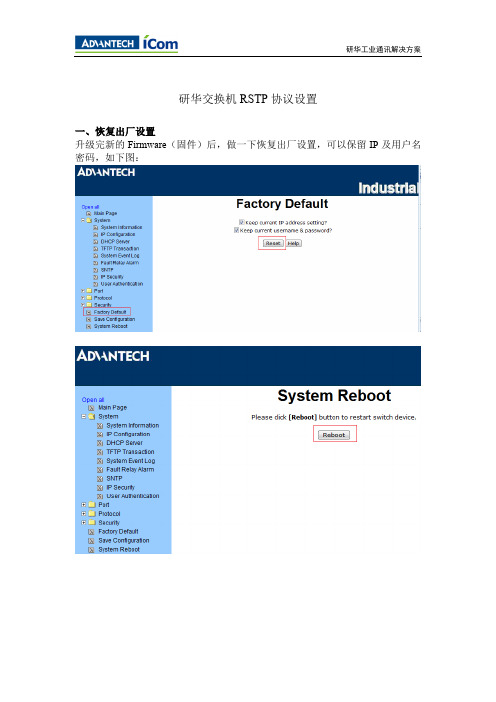
研华交换机RSTP协议设置
一、恢复出厂设置
升级完新的Firmware(固件)后,做一下恢复出厂设置,可以保留IP及用户名密码,如下图:
二、开启RSTP协议
按下图所示,将“RSTP Mode”选项后面的参数改为“Enable”,其它参数保持不变,按“Apply”键。
注意:中控室内每个环网的首台交换机建议将RSTP协议中的“Priority”选项的参数改为“0”(数字零)。
风机内的交换机“Priority”选项的参数保持默认不变。
三、优化RSTP协议设置
将交换机非光纤端口的RSTP协议关闭,以优化RSTP协议的收敛时间。
以交换机EKI-7554SI为例,按下图所示,将其1~4口(电口)选择(可先点选Port 01再按“Shift”键点Port 04),将“Admin Non STP”选项的参数改为“true”(详见下图)。
四、存盘
完成上面的操作后请执行“Save Configuration”操作,否则之前的所有操作在断电后将后丢失。
升级过程与操作步骤

升级的主要步骤如下:1.配置新采购的2台华为S6720S-SI 交换机,并与S5720S 进行连接。
2.将新配置的服务器连接到网络,并加入现有vSAN。
3.依次将原来的每台主机进入维护模式,重新分配vSAN 流量上行链路、删除vvSwitch1、重新配置vSwitch0,配置完成后退出维护模式。
4.对vSAN 磁盘执行主动平衡操作。
5.虚拟机默认的虚拟网卡为Intel E1000,这是一块千兆网卡,要将虚拟机网络升级到万兆,需要修改虚拟机的网卡为VMXNET3,删除原来的Intel E1000虚拟网卡。
添加VMXNET3虚拟网卡、删除E1000虚拟网卡后,进入虚拟机设置,为新添加的网卡设置IP 地址、子网掩码、升级过程与操作步骤网关、DNS。
将2台S6720S-SI 交换机配置为堆叠首先配置2台S6720S-SI 交换机,然后将这2台万兆交换机与原来的2台千兆交换机级联。
1.将新采购的2台华为S6720S-SI 交换机配置为堆叠,每台交换机使用2个40G 端口。
将每台交换机的业务口40GE0/0/1、40GE0/0/2配置为物理成员端口,并加入到相应的逻辑堆叠端口。
下面是第一台交换机的配置命令(设置堆叠优先级为200)。
system-view sysname SwitchAinterface stack-port0/1p o r t i n t e r f a c e 40GE0/0/1 enabley quitinterface stack-port0/2p o r t i n t e r f a c e 40GE0/0/2 enabley quitstack slot 0 priority 200上文命令中的Y 是确认命令。
设置完成后保存配置。
另一台交换机的配置与此相同,只是设置交换机的名称为SwitchB,设置堆叠优先级为100。
其他配置相同。
配置完成后保存退出。
2.然后将两台交换机下电,使用QSFP-40G 的堆叠线将两台交换机连接起来,在连接的时候,第一台交换机的40GE0/0/1的端口连接第二台交换机的40GE0/0/2端口,第一台交换机的40GE0/0/2端口连接第二台原vSwitch1虚拟交换机同名的端口组。
固件升级操作说明

固件升级说明1、固件升级程序请登陆官方网站下载固件升级工具及升级固件;升级固件的文件名为“RK2706B-img固件用-升级工具”,升级固件的文件名为“RK27SDK.img”。
2、在电脑上双击依次打开“RK2706B-img固件用-升级工具”----“RK27BatchUpgrade_Image.exe”,打开此窗口,如下图所示:3、点击升级工具窗口中“镜像文件”右侧的打开按钮,如下图所示:4、点击“打开”后,提示要加载*.img升级固件,找到“RK27SDK.img”升级固件,再次点击“打开”,如下图所示:5、此时,把本机播放器插入USB线连接电脑,则提示如下图所示:6、设备升级区内,在“1”处显示亮粉色,表示连机成功,再次点击图中底部的“切换”按钮,播放器则自动切换到升级模式下,(如电脑第一次升级此固件,则会弹出如下图所示的,提示安装新硬件驱动向导,如下图所示:7、此处选择“从列表或指定位置安装(高级)(S)”,8、再次点击“下一步”,则弹出如下图所示:9、此处选择“不要搜索。
我要自己选择要安装的驱动程序(D)。
”,再次点击“下一步”,则显示如下图所示:10、继续点击“下一步”,则显示如下图所示:11、再次点击(红色圈中)“从磁盘安装(H)”,如下图所示:12、接着显示如下图所示:13、再次点击图中“浏览”按钮,则提示要加载的本播放器所需要的驱动程序文件,如下图所示:14、此处,在电脑上找到“RK2706B-img固件用-升级工具”文件夹,找到“rockusb27.inf”,选中此文件,再次点击“打开”,如下图所示:15、点击“打开”,16、再次点击上图中所示(红色圈中)的“确定”按钮,则显示如下图所示:17、再次点击图中“下一步”按钮,则显示如下图,正在安装驱动中:18、安装完成,如下图所示:19、再次点击“完成”按钮,则返回到升级工具窗口界面,如下图所示:20、在“设备升级区”中的“1”处,已由亮粉色变为亮绿色,表明此时播放器已处在升级模式下,点击底部的“升级”按钮,则播放器开始升级,如下图所示:21、升级过程中,当前的“1”处,会显示闪烁的亮黄色;升级完成,弹出如下图所示:22、当前的“1”处又再次变为亮粉色,图中升级工具内已有详细说明“升级完成,成功1台,失败0台”,再次点击底部的“退出”按钮;同时,播放器会再次自动转到连机模式下,连接电脑。
华为交换机升级方法
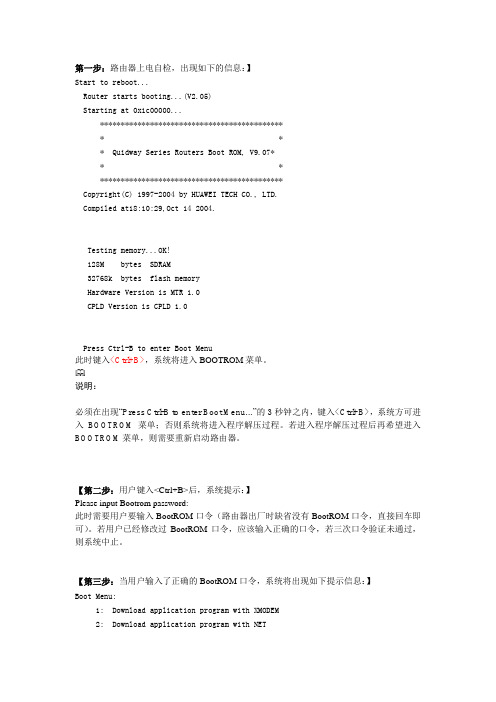
第一步:路由器上电自检,出现如下的信息:】Start to reboot...Router starts booting...(V2.05) Starting at 0x1c00000...********************************************* ** Quidway Series Routers Boot ROM, V9.07** *********************************************Copyright(C) 1997-2004 by HUAWEI TECH CO., LTD.Compiled at18:10:29,Oct 14 2004.Testing memory...OK!128M bytes SDRAM32768k bytes flash memoryHardware Version is MTR 1.0CPLD Version is CPLD 1.0Press Ctrl-B to enter Boot Menu此时键入<Ctrl+B>,系统将进入BOOTROM菜单。
说明:必须在出现“Press Ctrl-B to enter Boot Menu...”的3秒钟之内,键入<Ctrl+B>,系统方可进入BOOTROM菜单;否则系统将进入程序解压过程。
若进入程序解压过程后再希望进入BOOTROM菜单,则需要重新启动路由器。
【第二步:用户键入<Ctrl+B>后,系统提示:】Please input Bootrom password:此时需要用户要输入BootROM口令(路由器出厂时缺省没有BootROM口令,直接回车即可)。
若用户已经修改过BootROM口令,应该输入正确的口令,若三次口令验证未通过,则系统中止。
【第三步:当用户输入了正确的BootROM口令,系统将出现如下提示信息:】Boot Menu:1: Download application program with XMODEM2: Download application program with NET3: Set application file type4: Display applications in Flash5: Clear application password6: Start up and ignore configuration7: Enter debugging environment8: Boot Rom Operation Menu9: Do not check the version of the softwarea: Exit and rebootEnter your choice(1-a): 2在上述提示信息中:选择2: Download application program with NET【第四步:设定TFTP使用的网络参数】NetPortDownload Menu:1: Change Net Parameter2: Download From Net3: Exit to Main MenuEnter your choice(1-3): 1Change Boot Parameter:'.' = clear field; '-' = go to previous field; ^D = quitboot device : fei0processor number : 0host name : 8040file name : vxworks AR28-VRP340-R0006-907-128-a.bin /待下载的版本文件名/inet on ethernet (e) : 169.254.64.108 1.1.1.1 /本路由器的接口地址/ inet on backplane (b):host inet (h) : 169.254.64.107 1.1.1.2 /TFTP server地址/ gateway inet (g) :user (u) : 8040ftp password (pw) (blank = use rsh): 8040flags (f) : 0x0 0x80/ TFTP方式必须输入标识0x80/target name (tn) : 340-0006.bin /保存在FLASH中使用的文件名/startup script (s) :other (o) :只需要修改红色部分的参数,其它参数采取默认值即可。
RG-S3750交换机从2.61以下版本升级到2.72升级指南
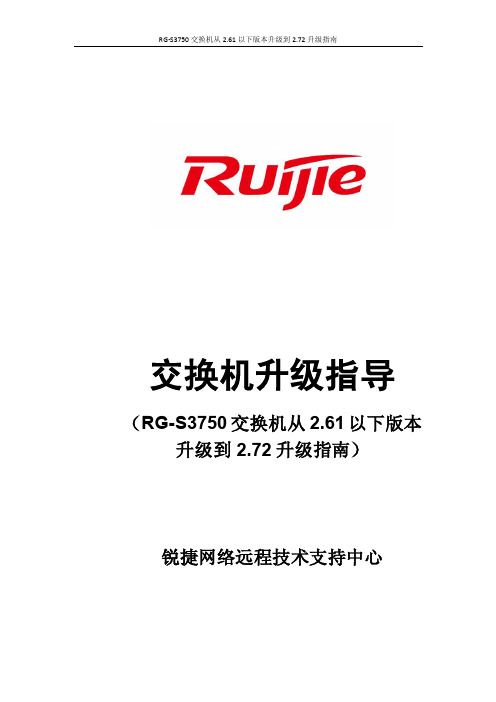
交换机升级指导(RG-S3750交换机从2.61以下版本升级到2.72升级指南)锐捷网络远程技术支持中心版权声明福建星网锐捷网络有限公司©2010版权所有,保留一切权利。
没有经过本公司书面许可,任何单位和个人不得擅自摘抄、复制本书内容的部分或者全部,并且不得以任何形式传播。
、、、、、、、、、都是福建星网锐捷网络有限公司的注册商标,不得仿冒。
目录重要说明:本指导文档适用于: (4)非正常模式下的升级(ctrl下升级) (5)1、设备连接 (5)2、超级终端设置 (5)3、升级前的准备 (9)4、备份配置文件(参考3250交换机备份配置文件) (9)5、boot模式升级ctrl文件 (11)5.1、ctrl版本确认 (11)5.2、进入boot层 (12)5.3、Boot层传输ctrl.bin文件 (13)5.4、格式化flash (15)5.5、重启交换机 (16)6、ctrl模式下升级主程序文件 (16)6.1、双击打开文件包中的StarTFTP.EXE (16)6.2、进入CTRL层 (16)6.3、传入主程序文件 (17)6.4、重启交换机 (17)7、验证升级成功 (18)8、导入配置文件(参考3250交换机备份配置文件) (18)重要说明:本指导文档适用于:RG-S3750交换机从2.61以下版本升级到2.72升级指南——采用ctrl模式升级。
如果您原先的版本是2.61以下版本(不包括2.61),需要先升级2.72的ctrl再升级2.72的主程序。
如果您原先的版本是2.61(包括2.61)以上2.72以下版本,可以直接升级2.72的主程序。
关于主程序的命名。
若采用版本为RGIANT3750A-CTRL01-01-02 2005-07-26的ctrl,则交换机的主程序文件名为s3750a.bin若采用版本为RGNOS-CTRL-C 02-03-02 2006-07-21的ctrl,则交换机的主程序文件名为rgnos.bin非正常模式下的升级(ctrl下升级)1、设备连接将交换机的1端口通过网线与主机网卡连接,Console端口通过交换机附带的配置线与同一台主机的Com端口(串口)连接。
交换机升级步骤
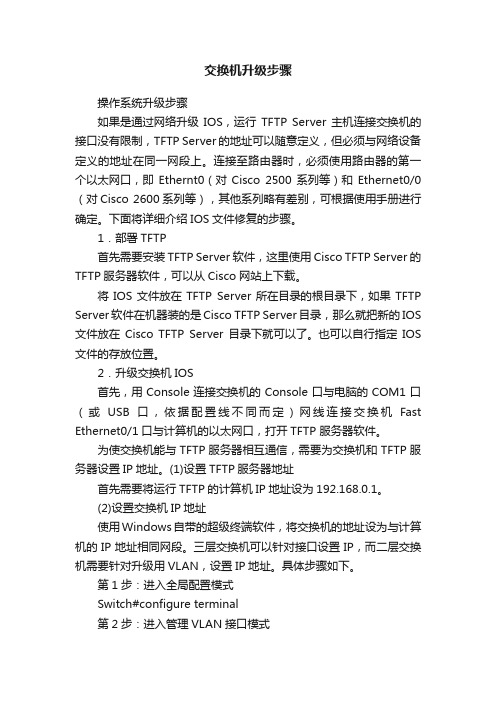
交换机升级步骤操作系统升级步骤如果是通过网络升级IOS,运行TFTP Server主机连接交换机的接口没有限制,TFTP Server的地址可以随意定义,但必须与网络设备定义的地址在同一网段上。
连接至路由器时,必须使用路由器的第一个以太网口,即Ethernt0(对Cisco 2500系列等)和Ethernet0/0(对Cisco 2600系列等),其他系列略有差别,可根据使用手册进行确定。
下面将详细介绍IOS文件修复的步骤。
1.部署TFTP首先需要安装TFTP Server软件,这里使用Cisco TFTP Server的TFTP服务器软件,可以从Cisco网站上下载。
将IOS文件放在TFTP Server所在目录的根目录下,如果TFTP Server软件在机器装的是Cisco TFTP Server目录,那么就把新的IOS 文件放在Cisco TFTP Server 目录下就可以了。
也可以自行指定IOS 文件的存放位置。
2.升级交换机IOS首先,用Console连接交换机的Console口与电脑的COM1口(或USB口,依据配置线不同而定)网线连接交换机Fast Ethernet0/1口与计算机的以太网口,打开TFTP 服务器软件。
为使交换机能与TFTP服务器相互通信,需要为交换机和TFTP服务器设置IP地址。
(1)设置TFTP服务器地址首先需要将运行TFTP的计算机IP地址设为192.168.0.1。
(2)设置交换机IP地址使用Windows自带的超级终端软件,将交换机的地址设为与计算机的IP地址相同网段。
三层交换机可以针对接口设置IP,而二层交换机需要针对升级用VLAN,设置IP地址。
具体步骤如下。
第1步:进入全局配置模式Switch#configure terminal第2步:进入管理VLAN接口模式Switch(config)# interface vlan 99第3步:配置IP地址Switch(config-if)#ip address 192.168.0.2 255.255.255.0第4步:将Fasethernet 0/1划分到VLANSwitch(config-if)# interface fasethernet 0/1Switch(config-if)# switch access vlan 99第5步:退回全局配置模式Switch#exit此时,如果能够在超级终端界面上Ping通192.168.0.1,就表明交换机和TFTP 服务器(电脑)连接与通信正常了。
H3C交换机固件升级方法
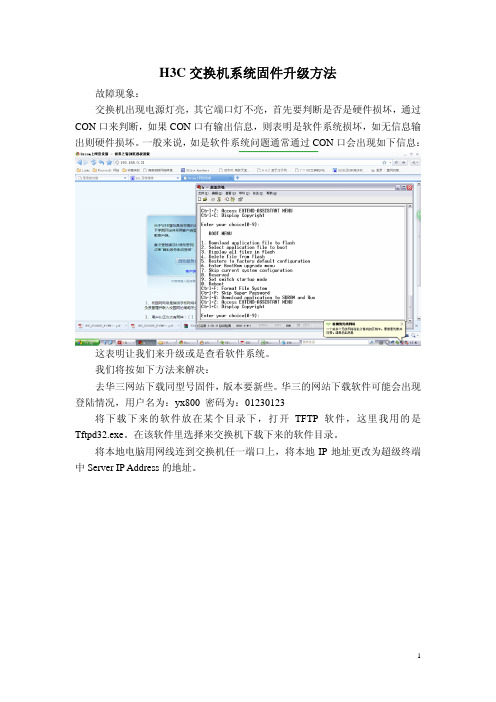
H3C交换机系统固件升级方法故障现象:交换机出现电源灯亮,其它端口灯不亮,首先要判断是否是硬件损坏,通过CON口来判断,如果CON口有输出信息,则表明是软件系统损坏,如无信息输出则硬件损坏。
一般来说,如是软件系统问题通常通过CON口会出现如下信息:这表明让我们来升级或是查看软件系统。
我们将按如下方法来解决:去华三网站下载同型号固件,版本要新些。
华三的网站下载软件可能会出现登陆情况,用户名为:yx800 密码为:01230123将下载下来的软件放在某个目录下,打开TFTP软件,这里我用的是Tftpd32.exe。
在该软件里选择来交换机下载下来的软件目录。
将本地电脑用网线连到交换机任一端口上,将本地IP地址更改为超级终端中Server IP Address的地址。
回来超级终端界面,选择6,进行软件系统更新。
出现固件更新升级界面,在此界面中选择1,更新主和扩展BootRom。
回车后出现此界面择1.回车。
这里,Load File Name 为交换机的主机名称,下面的是我们要升级的文件名,也就是我们从网上下载下来的文件名称,复制粘贴到上面即可。
回车进行下一步操作。
这里,Server IP Address 是本机主机的IP 地址,也就是我的笔记本电脑的IP 地址。
Local IP Address为交换机的IP地址,这个IP是自动生成的,是交换机端用的,我们不用管它。
上面的地址我们要将自已的电脑改成Server IP Address的IP地址。
这里也要检查一下TFTP服务端的IP显示是否正确。
确认无误后,在超级终端中进行升级。
下面是显示升级的进度,这是超级终端中显示的。
这是在TFTP服务器上显示的升级完成后,在超级终端中一路按Y完成主和扩展ROM的升级更新。
选择0回到启动菜单界面。
在启动菜单界面中选择2进行主ROM的选择,就是说把刚升级的ROM做为主启动ROM来使用。
(交换机太呆,不会自动识别)。
我们选择1来进行选择更新。
网络设备固件更新的注意事项和步骤(十)

网络设备固件更新的注意事项和步骤1. 引言在当今数字时代,网络设备的固件(firmware)更新至关重要。
固件是硬件设备上嵌入的软件程序,它们控制着设备的功能和性能。
定期更新固件可以提高网络设备的稳定性、安全性和功能性。
然而,进行固件更新需要谨慎操作,以免造成设备故障或数据丢失。
本文将介绍固件更新的注意事项和步骤,以确保顺利完成。
2. 注意事项在进行任何固件更新之前,务必要注意以下几点:a. 支持厂商官方固件:只使用设备制造商官方提供的固件。
这些固件经过测试并与设备兼容,可以保证正常工作。
不要使用来自未知来源或盗版固件,以免引起不可预料的问题。
b. 彻底了解固件更新内容:在更新固件之前,仔细阅读官方提供的更新说明和文档。
了解更新的目的、修复的漏洞以及新增的功能。
只有当你确定更新对你的设备有益时,再进行操作。
如果你不清楚更新内容或担心会引起兼容性问题,应该咨询设备厂商或专业技术人员。
c. 备份重要数据:在更新固件之前,务必备份设备中重要的数据。
虽然固件更新通常不会影响数据,但出现意外情况时,数据丢失的风险仍然存在。
通过备份数据,可以避免不必要的损失。
d. 选择合适的时间:固件更新可能需要一些时间,可能需要重新启动设备。
因此,选择一个合适的时间进行操作,以便降低对网络及用户的影响。
避免在高峰期或重要任务期间进行更新,以免造成中断或延误。
3. 固件更新步骤一旦你确认了固件更新的必要性,并注意了上述事项,接下来可以按照以下步骤进行固件更新:a. 下载固件:从设备厂商官方网站上找到相应设备的最新固件版本。
确保下载的固件与你设备的型号和版本一致。
b. 连接设备:将电脑和设备通过以太网线连接起来,确保连接稳定。
有些设备可能需要通过串口或其他接口与电脑连接。
c. 登录设备管理界面:打开浏览器,输入设备的管理地址(通常是设备IP地址),进入设备管理界面。
输入正确的用户名和密码登录管理界面。
d. 进入固件更新界面:在管理界面中找到固件更新选项。
固件升级说明说明书
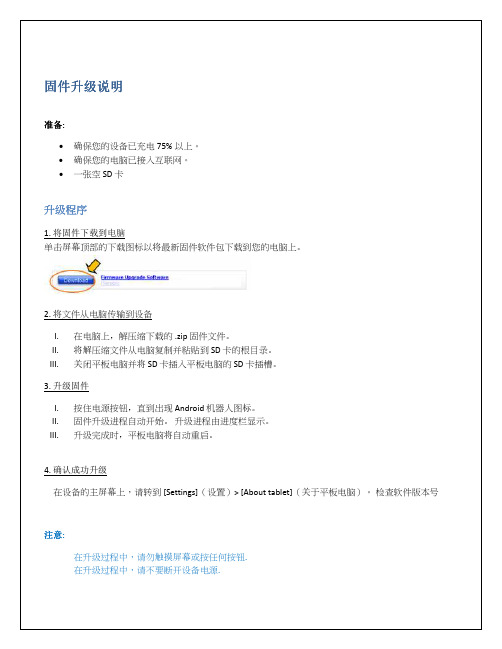
固件升级说明
准备:
•确保您的设备已充电 75% 以上。
•确保您的电脑已接入互联网。
•一张空 SD 卡
升级程序
1. 将固件下载到电脑
单击屏幕顶部的下载图标以将最新固件软件包下载到您的电脑上。
2. 将文件从电脑传输到设备
I.在电脑上,解压缩下载的 .zip 固件文件。
II.将解压缩文件从电脑复制并粘贴到 SD 卡的根目录。
III.关闭平板电脑并将 SD 卡插入平板电脑的 SD 卡插槽。
3. 升级固件
I.按住电源按钮,直到出现 Android 机器人图标。
II.固件升级进程自动开始。
升级进程由进度栏显示。
III.升级完成时,平板电脑将自动重启。
4. 确认成功升级
在设备的主屏幕上,请转到 [Settings](设置)> [About tablet](关于平板电脑)。
检查软件版本号
注意:
在升级过程中,请勿触摸屏幕或按任何按钮.
在升级过程中,请不要断开设备电源.。
A100升级步骤

A100升级步骤
如果您使用WIN7系统,请先点击vcredist_x86.exe进行安装。
1、将本地网络IP改为:192.168.1.55。
2、点击OneKeyUpgrade.exe,选升级uboot文件和BIN文件,然后点击界面右上角的“启动”
按钮。
3、在关机情况下,使用尖物按住恢复出厂设置按钮,然后开机,当指示灯为蓝灯灯长亮时,
松开按钮。
4、用网线将A100和电脑连接起来,请确定本地连接成功。
5、升级中时,A100红灯长亮,升级完毕后,A100蓝灯长亮。
(如果没有变蓝,请不要断
电,否则路由器将损坏)
6、升级成功的标志:确认指示灯蓝灯长亮后,此时工具有如下提示,可以重新开机。
如果
升级完后蓝灯没有变为长亮就断电,会导致路由器损坏。
ADAM-6217快速入门手册

通过HTML 5连入移动设备
网络
无线访问接入点
连入
通过现场无线AP连 到网络
条形码扫描
扫描设备条形码或 直接访问IP
进入
登录网络服务器 访 问I/O 状态与历史 记录
通过html5连入移动设备网络无线访问接入点连入通过现场无线ap连到网络条形码扫描扫描设备条形码或直接访问ip进入登录网络服务器访问io状态与历史记录具备成组配置功能以设置多个模块adam6200系列模块具有成组配置功能减少重复配置工作在短时间内一次性完成对多个模块的配置
交换机升级与补丁说明书

错误!未找到引用源。
错误!未找到引用源。
1.1 升级前检查表表1-1升级前检查表序号检查项目检查标准检查结果1 查看当前系统软件版本系统软件版本为V100R003与V100R005C01SPC100之间的版本2 查看设备运行状态设备工作正常3 搭建升级环境根据需要搭建不同的升级环境4 获取所需的升级软件获取所需的配套升级软件5 备份Flash中的重要数据Flash中所有重要数据备份完毕6 查看Flash空间是否足够Flash空间足够保存大包和其它文件(补丁、配置文件等)1.2 查看当前系统软件版本使用display version命令查看正在运行的系统软件的版本。
<Quidway> display versionHuawei Versatile Routing Platform SoftwareVRP (R) Software, Version 5.30 (S2300 V100R003C00SPC301)Copyright (C) 2008-2009 Huawei Technologies Co., Ltd.Quidway S2318TP-SI uptime is 0 day, 0 hour, 1 minute[Unit 0] EDFE uptime is 0 day, 0 hour, 1 minute64M bytes DDR Memory16M bytes FLASHPcb Version : CX22EDFE REV CBasic BOOTROM Version : 118 Compiled at Nov 4 2009, 17:23:15Software Version : VRP (R) Software, Version 5.30 (S2300V100R003C00SPC301)1.3 检查设备运行状态使用display device命令查看S系列设备工作状态。
如果显示状态是Normal,表示系统处于正常状态,可以进行升级操作。
H3C双主控交换机软件固件升级指南tftp模式

H3C双主控交换机软件固件升级指南tftp模式H3C双主控交换机升级指南(tftp模式)本指南适用于H3C S10500 Release 1120&Release 1130系列软件版本、S7500E Release 6620&Release 663系列软件版本、S7508E-X Release 6820&Release 683系列软件版本、S7600 Release620&Release 663系列软件版本、以及S7600-X Release 6820&Release 6830系列软件版本。
所有操作均在用户视图模式下完成。
检查设备主用主控板Flash的存储空间是否足够。
dir /allDirectory of flash:/0 -rw- 32923732 Aug 23 2011 17:21:35 main.bin1 -rw- 151 Jun 02 2011 16:50:44 system.xml2 -rw- 6625 Jun 02 2011 16:50:51 startup.cfg3 drw- - Apr 28 2011 09:12:00 seclog4 -rw- 29880628 Aug 11 2011 11:04:20 backup.bin125349 KB total (62537 KB free)如果空间不足请使用delete /unreserved命令删除Flash中的无用文件,释放存储空间。
检查设备备用主控板Flash的存储空间是否足够。
dir slot1#flash:/Directory of slot1#flash:/0 -rw- 32923732 Aug 23 2011 17:21:35 main.bin1 -rw- 151 Jun 02 2011 16:50:44 system.xml2 -rw- 6625 Jun 02 2011 16:50:51 startup.cfg3 drw- - Apr 28 2011 09:12:00 seclog4 -rw- 29880628 Aug 11 2011 11:04:20 backup.bin125349 KB total (62537 KB free)如果空间不足请使用delete /unreserved命令删除Flash中的无用文件,释放存储空间。
7000 系列交换机7.0以上版本升级说明及注意事项
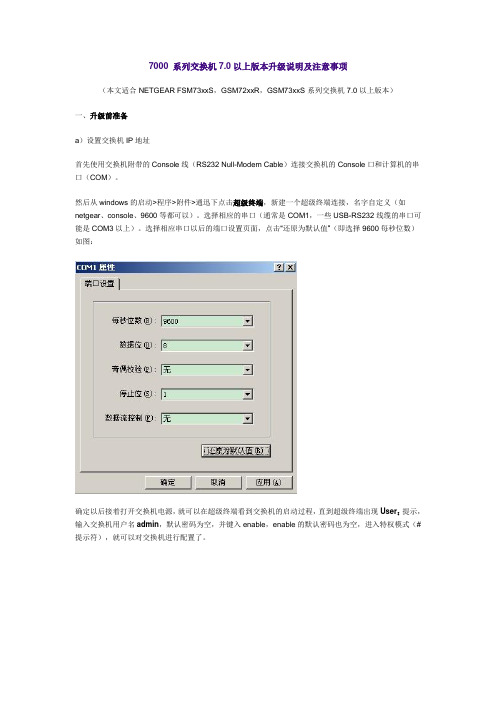
7000 系列交换机7.0以上版本升级说明及注意事项(本文适合 NETGEAR FSM73xxS,GSM72xxR,GSM73xxS 系列交换机 7.0 以上版本)一、升级前准备a)设置交换机IP地址首先使用交换机附带的Console线(RS232 Null-Modem Cable)连接交换机的Console口和计算机的串口(COM)。
然后从windows的启动>程序>附件>通迅下点击超级终端,新建一个超级终端连接,名字自定义(如netgear、console、9600等都可以)。
选择相应的串口(通常是COM1,一些USB-RS232线缆的串口可能是COM3以上)。
选择相应串口以后的端口设置页面,点击“还原为默认值”(即选择9600每秒位数)如图:确定以后接着打开交换机电源,就可以在超级终端看到交换机的启动过程,直到超级终端出现User:提示,输入交换机用户名admin,默认密码为空,并键入enable,enable的默认密码也为空,进入特权模式(#提示符),就可以对交换机进行配置了。
这个时候使用network命令对交换机进行IP地址设置:交换机默认IP地址是从DHCP获取,没有DHCP 地址则为169.254.100.100,使用network protocol none命令取消从DHCP获取IP功能,再使用network parms <ip> <mask> <gateway>命令设置IP,掩码,网关(网关地址可选填)。
(GSM7224R)#network protocol noneChanging protocol mode will reset ip configuration。
Are you sure you want to continue?(y/n)y(GSM7224R)#network parms 192.168.1.88 255.255.255.0 192.168.1.1最后,用save命令保存配置。
通过Smart Control Center管理软件对智能网管交换机固件升级详细说明

通过Smart Control Center管理软件对智能网管交换机固件升级详细说明注意:升级固件存在升级失败风险,此时智能交换机将不能继续使用,也无法进行恢复。
请在确知此信息情况下谨慎对交换机进行以下固件升级操作。
本文档适用于NETGEAR 智能网管交换机,包括但不仅限于以下型号:FS726T\FS726TP v2.0.1_02及以上GS110TP\GS108Tv2\GS716Tv2\GS724Tv3 v5.0.2.14及以上FS728TPv2 v5.0.2.19及以上GS748Tv4 v5.0.2.18及以上FS752TP\GS110T\GS728TS\GS728TPS\GS752TS\GS752TPS\GS752TXS 新机版本以上以下简称Smart Control Center管理软件为SCC软件,SCC软件和SCC软件安装及使用说明可通过以下的链接获得,目前SCC最新版本是1.1.3.1。
/doucument/Detail.asp?id=2069中的下载卡片项中下载。
升级过程:(一)、SCC 程序安装完成之后,桌面生成SCC软件的快捷方式。
双击运行此软件即可搜索出网络中的智能交换机。
升级前需要确保显示的网卡与交换机处于同一网段下。
不同网段的交换机可以被发现,但不能做具体配置操作,如下图所示:(二)、进入Maintenance-> Firmware菜单,选择要升级的交换机,例如GS110T,点击Download Firmware,选择升级固件文件,如下图所示:升级前请注意以下几点:1. 升级前,应首先从的技术支持页面中选中相应的设备,在下载卡片项中选中最新固件放置于电脑的英文目录下,例如:D盘下,然后再进行升级。
2. 有些固件是使用ZIP后缀文件名,这时需要解压出该固件,再进行下一阶段的升级工作。
3. 当一些低固版本的交换机需要升级到高固件版本时,需要先使用Smart Discovery管理软件进行升级,再使用SCC软件升级。
H3CS5500Series系统升级操作
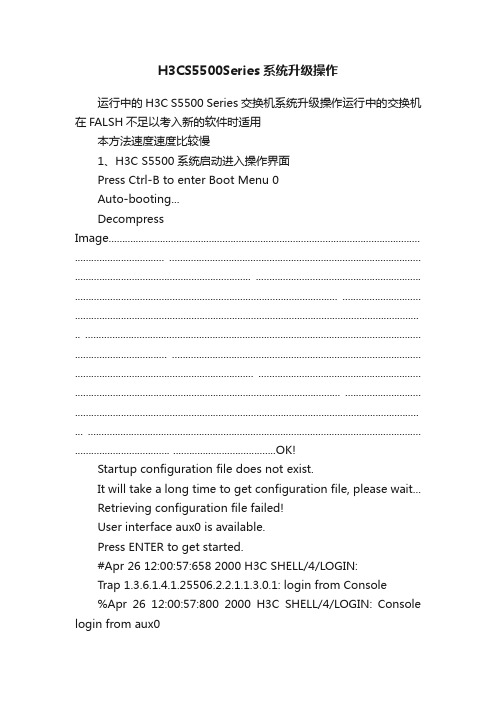
H3CS5500Series系统升级操作运行中的H3C S5500 Series交换机系统升级操作运行中的交换机在FALSH不足以考入新的软件时适用本方法速度速度比较慢1、H3C S5500系统启动进入操作界面Press Ctrl-B to enter Boot Menu 0Auto-booting...Decompress Image................................................................................................................... ................................. ............................................................................................. ................................................................. ............................................................. ................................................................................................. ............................. ............................................................................................................................... .. ............................................................................................................................ .................................. ............................................................................................ .................................................................. ............................................................ .................................................................................................. ............................ ............................................................................................................................... ... ........................................................................................................................... ................................... ......................................OK!Startup configuration file does not exist.It will take a long time to get configuration file, please wait...Retrieving configuration file failed!User interface aux0 is available.Press ENTER to get started.#Apr 26 12:00:57:658 2000 H3C SHELL/4/LOGIN:Trap 1.3.6.1.4.1.25506.2.2.1.1.3.0.1: login from Console%Apr 26 12:00:57:800 2000 H3C SHELL/4/LOGIN: Console login from aux0(系统进入完成)2、进入System View(系统视界)界面sysSystem View: return to User View with Ctrl+Z.[H3C]在System V iew中以[ 中括号] 为表示3、为交换机添加IP[H3C]interface Vlan-interface 1 (回车进入Vlan-interface1设置)[H3C-Vlan-interface1] 已进入Vlan-interface1设置Vlan-interface1中有以下控制address Set the IP address of an interface 添加一个IPbinding Enable binding of an interface with a VPN-Instance 建立VPN连接check Check function 检查forward-broadcast IP forward-broadcast configuration commands添加IP地址需要使用ip address命令[H3C-Vlan-interface1]ip address 1.1.1.2 255.0.0.0 (因为我的本机IP是1.1.1.1所以添加为IP 1.1.1.2 还要设置子网掩码我这里的是255.0.0.0 然后回车)[H3C-Vlan-interface1]%Apr 26 12:03:28:444 2000 H3C IFNET/4/LINK UPDOWN:GigabitEthernet1/0/18: link status is UP%Apr 26 12:03:28:566 2000 H3C IFNET/4/LINK UPDOWN:Vlan-interface1: link status is UP%Apr 26 12:03:28:678 2000 H3C IFNET/4/UPDOWN:Line protocol on the interface Vlan-interface1 is UP上面显示交换机IP设置完成4、下面我们来PING以下我的计算机,确认网络连接已建立[H3C-Vlan-interface1]ping 1.1.1.1 (交换机 1.1.1.2 PING 1.1.1.1)PING 1.1.1.1: 56 data bytes, press CTRL_C to breakReply from 1.1.1.1: bytes=56 Sequence=1 ttl=128 time=6 ms Reply from 1.1.1.1: bytes=56 Sequence=2 ttl=128 time=2 ms Reply from 1.1.1.1: bytes=56 Sequence=3 ttl=128 time=2 ms Reply from 1.1.1.1: bytes=56 Sequence=4 ttl=128 time=2 ms Reply from 1.1.1.1: bytes=56 Sequence=5 ttl=128 time=2 ms --- 1.1.1.1 ping statistics ---5 packet(s) transmitted5 packet(s) received0.00% packet lossround-trip min/avg/max = 2/2/6 ms通讯正常5、退出System View 并通过TFTP从1.1.1.1 (我的计算机)获取系统文件[H3C-Vlan-interface1]quit[H3C]quit退回系统底层tftp 这里要使用TFTP命令tftp 1.1.1.1 填入获取文件的IPtftp 1.1.1.1 get 获取命令为gettftp 1.1.1.1 get S5500EI-CMW520-R2208-S168.bin 加入要获取文件名加后缀回车.开始获取文件File will be transferred in binary modeDownloading file from remote TFTP server, please wait....................................................................................................................... ....TFTP: 12397691 bytes received in 612 second(s)File downloaded successfully.获取完成6、将获取成功的文件定义为主系统文件[H3C]quit 退出到系统底层< 括号>表示使用boot-loader 命令操作boot-loader file flash:/s5500ei-cmw520-r2208-s168.bin slot 1 main定义插槽1中闪存的文件s5500ei-cmw520-r2208-s168.bin 为主(main)This command will set the boot file of the specified board. Continue? [Y/N]:y 回车The specified file will be used as the main boot file at the next reboot on slot 1!quit*************************************************************** *************** * Copyright (c) 2004-2010 Hangzhou H3C Tech. Co., Ltd. All rights reserved. ** Without the owner's prior written consent, ** no decompiling or reverse-engineering shall be allowed. * *************************************************************** *************** User interface aux0 is available.Please press ENTER.#Apr 26 12:18:52:230 2000 H3C SHELL/4/LOGIN:Trap 1.3.6.1.4.1.25506.2.2.1.1.3.0.1: login from Console%Apr 26 12:18:52:372 2000 H3C SHELL/4/LOGIN: Console login from aux0rebootStart to check configuration with next startup configuration file, please wait.........DONE!This command will reboot the device. Current configuration may be lost in next startup if you continue. Continue? [Y/N]:y #Apr 26 12:19:00:744 2000 H3C DEV/1/REBOOT:Reboot device by command.%Apr 26 12:19:00:836 2000 H3C DEV/4/SYSTEM REBOOT: System is rebooting now.7、完成设置然后重启交换机Starting......************************************************************ ** H3C S5500-28C-EI BOOTROM, V ersion 609 ** ************************************************************Copyright (c) 2004-2010 Hangzhou H3C Tech. Co., Ltd.Creation date : Aug 10 2010, 18:57:57CPU Clock Speed : 533MHzBUS Clock Speed : 133MHzMemory Size : 256MBMac Address : c4cad94a97dePress Ctrl-B to enter Boot Menu 0Auto-booting...Decompress Image................................................................................................................... ................................. ............................................................................................. ................................................................. ............................................................. ................................................................................................. ............................. ............................................................................................................................... .. ............................................................................................................................ .................................. ............................................................................................ .................................................................. ............................................................ .................................................................................................. ............................ ............................................................................................................................... ... .............................................................................................................................................................. ........................................................................................... ................................................................... ...............................OK!Startup configuration file does not exist.It will take a long time to get configuration file, please wait...Retrieving configuration file failed!User interface aux0 is available.重启完成Press ENTER to get started.#Apr 26 12:02:08:028 2000 H3C SHELL/4/LOGIN:Trap 1.3.6.1.4.1.25506.2.2.1.1.3.0.1: login from Console%Apr 26 12:02:08:170 2000 H3C SHELL/5/SHELL_LOGIN: Console logged in from aux0.8、进入sys 查看版本号sysSystem View: return to User View with Ctrl+Z.[H3C]dis ver(版本查看命令)H3C Comware Platform SoftwareComware Software, Version 5.20, Release 2208 对的Copyright (c) 2004-2010 Hangzhou H3C Tech. Co., Ltd. All rights reserved.H3C S5500-28C-EI uptime is 0 week, 0 day, 0 hour, 2 minutes H3C S5500-28C-EI with 1 Processor256M bytes SDRAM32768K bytes Flash MemoryHardware V ersion is REV.CCPLD V ersion is 002Bootrom V ersion is 609[SubSlot 0] 24GE+4SFP Hardware V ersion is REV.C[H3C]全部完成。
交换机升级操作指导(合并版)

Executing program, launch at: 0x01000000 Ctrl Version: RGNOS 10.2.00(2), Release(24136) Press Ctrl+C to enter Ctrl Menu ...... Main Program File Name rgnos.bin, Load Main Program ...
1/25
交换机升级操作指导
பைடு நூலகம்
1
升级须知
建议由锐捷网络技术支持工程师执行升级操作。 如果由其他人员执行操作, 一旦发生异常, 请立即联系锐捷网络技术支持。
1.1
什么情况下需要升级
当出现以下情况时,建议将交换机升级到新版本: 交换机上的软件版本存在 Bug ,影响正常使用。升级到新版本后可以消除此 Bug 。 需要使用新版本中新增的功能。 交换机上的软件版本不能支持新硬件版本的模块或者主控引擎,而新版本可以。
基本概念
Boot 程序位于交换机的 ROM 芯片中,类似于 IBM 兼容 PC 的 BIOS。交换机启动后首先 执行 Boot 程序, Boot 程序自动引导 Ctrl 程序运行。示例如下:
System bootstrap ... Boot Version: RGNOS 10.2.00(2), Release(27014) Nor Flash ID: 0x00010049, SIZE: 2097152Byte Press Ctrl+B to enter Boot Menu ...... Load Ctrl Program ...
当出现“ Press Ctrl+C to enter Ctrl Menu ”时键入<Ctrl+C>,即可中断启动进程并进入 Ctrl 程序的菜单模式。
设备固件更新的操作规程
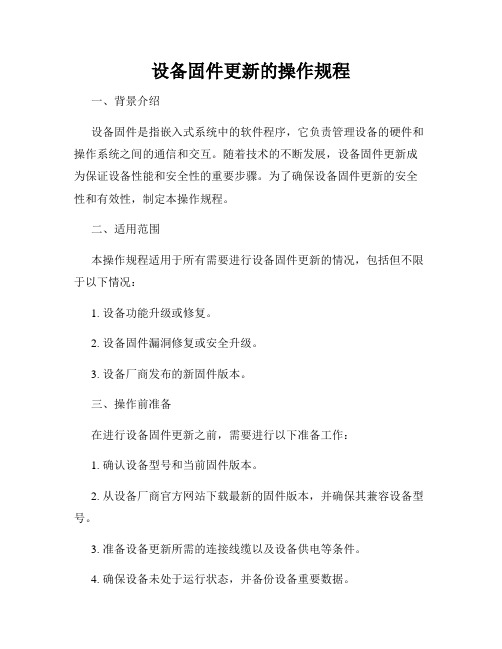
设备固件更新的操作规程一、背景介绍设备固件是指嵌入式系统中的软件程序,它负责管理设备的硬件和操作系统之间的通信和交互。
随着技术的不断发展,设备固件更新成为保证设备性能和安全性的重要步骤。
为了确保设备固件更新的安全性和有效性,制定本操作规程。
二、适用范围本操作规程适用于所有需要进行设备固件更新的情况,包括但不限于以下情况:1. 设备功能升级或修复。
2. 设备固件漏洞修复或安全升级。
3. 设备厂商发布的新固件版本。
三、操作前准备在进行设备固件更新之前,需要进行以下准备工作:1. 确认设备型号和当前固件版本。
2. 从设备厂商官方网站下载最新的固件版本,并确保其兼容设备型号。
3. 准备设备更新所需的连接线缆以及设备供电等条件。
4. 确保设备未处于运行状态,并备份设备重要数据。
四、设备固件更新步骤1. 连接设备将设备与电脑或其他终端设备通过合适的连接线缆相连。
确保连接的稳定性和正确性。
2. 打开固件更新软件运行设备固件更新软件,选择相应的设备型号和当前固件版本。
3. 导入固件文件在固件更新软件中选择“导入固件文件”选项,将下载好的最新固件文件导入到软件中。
4. 进入设备固件更新模式根据设备型号和厂商要求,将设备进入固件更新模式。
这可能需要按下特定的设备按钮或在设备界面中进入设置选项。
5. 开始固件更新在固件更新软件界面上点击“开始更新”按钮,等待固件更新过程完成。
期间不要断开设备与电脑的连接,并确保设备供电正常。
6. 验证固件更新更新完成后,固件更新软件会提示成功或失败。
如果固件更新成功,可以断开设备与电脑的连接,并重新启动设备。
在设备界面确认固件版本已被成功更新。
7. 测试设备功能在设备重新启动后,对设备的功能进行一系列的测试,以确保固件更新后设备的正常运行和功能完整。
五、注意事项1. 在设备固件更新过程中,不要进行其他操作或断开设备与电脑的连接,以免造成固件损坏或设备无法正常启动。
2. 确保从设备厂商官方网站下载的固件版本为最新版本,并与设备型号完全匹配。
DHS-2226_Firmware升级步骤
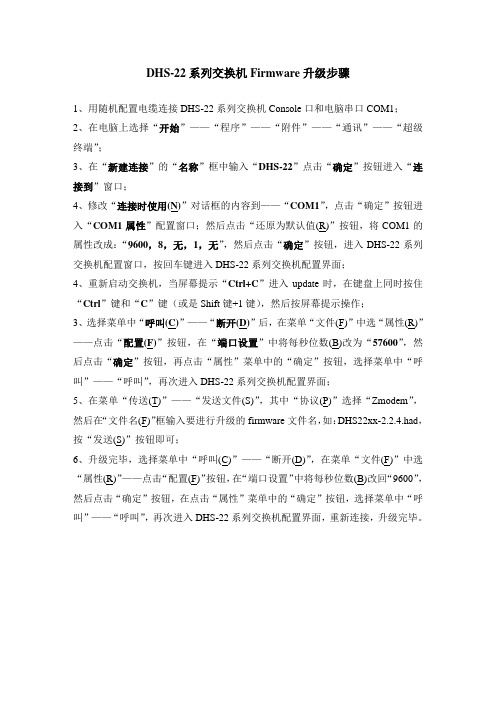
DHS-22系列交换机Firmware升级步骤1、用随机配置电缆连接DHS-22系列交换机Console口和电脑串口COM1;2、在电脑上选择“开始”——“程序”——“附件”——“通讯”——“超级终端”;3、在“新建连接”的“名称”框中输入“DHS-22”点击“确定”按钮进入“连接到”窗口;4、修改“连接时使用(N)”对话框的内容到——“COM1”,点击“确定”按钮进入“COM1属性”配置窗口;然后点击“还原为默认值(R)”按钮,将COM1的属性改成:“9600,8,无,1,无”,然后点击“确定”按钮,进入DHS-22系列交换机配置窗口,按回车键进入DHS-22系列交换机配置界面;4、重新启动交换机,当屏幕提示“Ctrl+C”进入update时,在键盘上同时按住“Ctrl”键和“C”键(或是Shift键+1键),然后按屏幕提示操作;3、选择菜单中“呼叫(C)”——“断开(D)”后,在菜单“文件(F)”中选“属性(R)”——点击“配置(F)”按钮,在“端口设置”中将每秒位数(B)改为“57600”,然后点击“确定”按钮,再点击“属性”菜单中的“确定”按钮,选择菜单中“呼叫”——“呼叫”,再次进入DHS-22系列交换机配置界面;5、在菜单“传送(T)”——“发送文件(S)”,其中“协议(P)”选择“Zmodem”,然后在“文件名(F)”框输入要进行升级的firmware文件名,如:DHS22xx-2.2.4.had,按“发送(S)”按钮即可;6、升级完毕,选择菜单中“呼叫(C)”——“断开(D)”,在菜单“文件(F)”中选“属性(R)”——点击“配置(F)”按钮,在“端口设置”中将每秒位数(B)改回“9600”,然后点击“确定”按钮,在点击“属性”菜单中的“确定”按钮,选择菜单中“呼叫”——“呼叫”,再次进入DHS-22系列交换机配置界面,重新连接,升级完毕。
- 1、下载文档前请自行甄别文档内容的完整性,平台不提供额外的编辑、内容补充、找答案等附加服务。
- 2、"仅部分预览"的文档,不可在线预览部分如存在完整性等问题,可反馈申请退款(可完整预览的文档不适用该条件!)。
- 3、如文档侵犯您的权益,请联系客服反馈,我们会尽快为您处理(人工客服工作时间:9:00-18:30)。
交换机升级操作说明
特别提示:1、升级时断开除供升级之用电脑之外的所有外接设备;
2、升级完成后“X-Ring”环网配置需重新设定。
一、如何升级交换机的Firmware
1、准备工作
(1)在计算机中安装TFTP服务软件。
1)修改本机的IP地址:把本机的IP地址设置成与交换机IP相同网段
2)打开TFTP工具,点“Browse”,指定升级文件包所在位置
(2)交换机EKI-7554SI/EKI-7554MI新版Firmware
在Web界面中升级Firmware的操作方法
(1)、在IE浏览器中输入交换机的IP地址并按提示输入密码(默认用户名:admin密码:admin),并按下图所示选择“TFTP Transaction”
(2)下图中①是运行TFTP软件的电脑的IP地址,②是升级软件的文件名。
(3)、点击“Apply”后请耐心等待,注意不要断电或断网。
(4)、升级完成后按提示按“Reboot”键,重启交换机。
研华自动化事业群
FAE 李子龙
Zilong.Li@。
